Muốn tạo phân số trong word ta làm thế nào?
Muốn tạo phân số trong word ta làm thế nào ?
![]()
Trả lời (3)
-
Bước 1: Đặt con trỏ chuột vào vị trí các bạn muốn viết phân số, và bấm tổ hợp phím Ctrl + F9.
Sau khi nhấn Ctrl + F9 xuất hiện cặp dấu ngoặc nhọn như sau: {}
Bước 2: Trong dấu ngoặc nhọn các bạn nhập như sau: EQ \F(x,y)
Lưu ý:
- Không tự nhập dấu ngoặc nhọn mà bắt buộc nhấn Ctrl + F9 mới có hiệu lực.
- Sau EQ là khoảng trắng rồi đến dấu "\".
- Không phân biệt chữ hoa và chữ thường, các bạn có thể nhập eq \f(x,y).
- x là tử số, y là mẫu số.
Chúc hok tốt
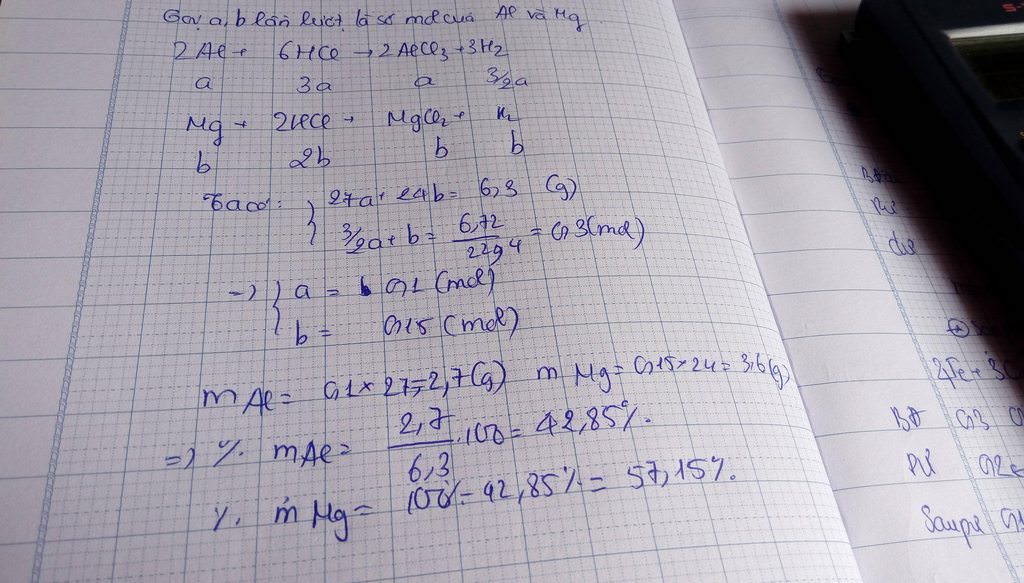 bởi Thiện Tiến
bởi Thiện Tiến 08/12/2018
Like (1) Báo cáo sai phạm
08/12/2018
Like (1) Báo cáo sai phạm -
- Các bạn đặt con trỏ chuột vào vị trí bất kỳ mà các bạn muốn viết phân số trong word, nhấn các phím Ctrl + F9. Nhớ nhấn giữ Ctrl sau đó mới F9 để tạo công thức.
- Sau khi các bạn đã nhấn các phím Ctrl và F9 thì phần mềm word xuất hiện một cặp dấu ngoặc nhọn như kiểu này: { }
- Trong dấu ngoặc nhọn vừa mới xuất hiện các bạn nhập y chang như sau: EQ \F(x,y)
-
Bôi đen lại và nhấn Shift + F9 các bạn sẽ nhận được thành quả
bởi Nguyễn Phan Hoàng Long 16/12/2018
Like (1) Báo cáo sai phạm
16/12/2018
Like (1) Báo cáo sai phạm -
Bước 1: Đặt con trỏ chuột vào vị trí các bạn muốn viết phân số, và bấm tổ hợp phím Ctrl + F9.
Sau khi nhấn Ctrl + F9 xuất hiện cặp dấu ngoặc nhọn như sau:
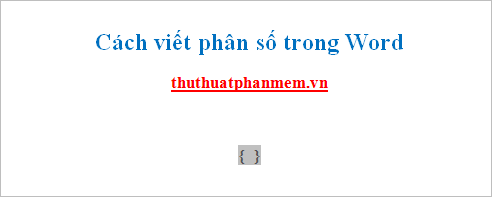
Bước 2: Trong dấu ngoặc nhọn các bạn nhập như sau: EQ \F(x,y)
Lưu ý:
- Không tự nhập dấu ngoặc nhọn mà bắt buộc nhấn Ctrl + F9 mới có hiệu lực.
- Sau EQ là khoảng trắng rồi đến dấu "\".
- Không phân biệt chữ hoa và chữ thường, các bạn có thể nhập eq \f(x,y).
- x là tử số, y là mẫu số.
Ví dụ: Phân số 5/6 các bạn nhập EQ \F(5,6).

Bước 3: Bôi đen lại và nhấn Shift + F9 hoặc Alt + F9 để hiện kết quả, các bạn sẽ được phân số như sau:
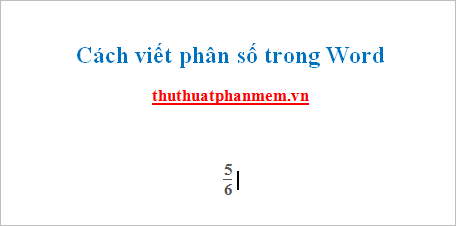 bởi Lê Văn Tuấn
bởi Lê Văn Tuấn 13/01/2019
Like (0) Báo cáo sai phạm
13/01/2019
Like (0) Báo cáo sai phạm
Video HD đặt và trả lời câu hỏi - Tích lũy điểm thưởng
Nếu bạn hỏi, bạn chỉ thu về một câu trả lời.
Nhưng khi bạn suy nghĩ trả lời, bạn sẽ thu về gấp bội!

Lưu ý: Các trường hợp cố tình spam câu trả lời hoặc bị báo xấu trên 5 lần sẽ bị khóa tài khoản
Các câu hỏi mới
-
30/11/2022 | 1 Trả lời
-
29/11/2022 | 1 Trả lời
-
30/11/2022 | 1 Trả lời
-
30/11/2022 | 1 Trả lời
-
29/11/2022 | 1 Trả lời
-
29/11/2022 | 1 Trả lời
-
< địa chỉ vùng > = < địa chỉ ô góc trên bên trái > : < địa chỉ ô góc dưới bên phải >
29/11/2022 | 0 Trả lời
-
29/11/2022 | 1 Trả lời
-
A. Các hàng của trang tính được đặt tên theo các chữ cái: A, B, C, ...
B. Các hàng của trang tính được đặt tên theo các số: 1, 2, 3, ...
C. Các cột của trang tính được đặt tên theo các số 1, 2, 3, ...
D. Các hàng và cột trong trang tính không có tên.
29/11/2022 | 1 Trả lời
-
30/11/2022 | 1 Trả lời
-
A.=5^2+6*101
B. =6*(3+2))
C. =2(3+4)
D. =1^2+2^2
29/11/2022 | 1 Trả lời
-
A.=5^2+6*101
B. =6*(3+2))
C. =2(3+4)
D. =1^2+2^2
29/11/2022 | 1 Trả lời
-
29/11/2022 | 1 Trả lời
-
29/11/2022 | 1 Trả lời
-
29/11/2022 | 1 Trả lời
-
30/11/2022 | 1 Trả lời
-
30/11/2022 | 1 Trả lời
-
29/11/2022 | 1 Trả lời
-
a) =SUM(C3:K3)
b) =C3 + SUM (D3:J3) + K3
c) =SUM(C3:G3) + SUM (H3:K3)
29/11/2022 | 1 Trả lời
-
A. C3+C4+C5+C6+C7+C8+C9
B. =SUM(C3+…+C9)
C. =SUM(C3,…,C9)
D. =SUM(C3:C9)
30/11/2022 | 1 Trả lời
-
29/11/2022 | 1 Trả lời
-
A. =SUM(C3-C7)
B. =SUM(C3:C7)
C. =SUM(C3…C7)
D. =tong(C3:C7)
29/11/2022 | 1 Trả lời
-
a) =SUM(1,5 A1:A5)
b) =SUM(K1:H 1)
c) =SUM B1:B3
d) =SUM(45+24)
30/11/2022 | 1 Trả lời
-
29/11/2022 | 1 Trả lời
-
29/11/2022 | 1 Trả lời






